在给word加入尾注或者脚注的时候,word会自动在页面底部生成一条横线,以便用户区分正文以及注释内容,但很多用户觉得不美观,word尾注横线怎么删除?下面小编介绍word2013尾注横线的删除方法
一、单击进入你的word文档,选择菜单栏的“视图——草稿”切换到草稿视图;
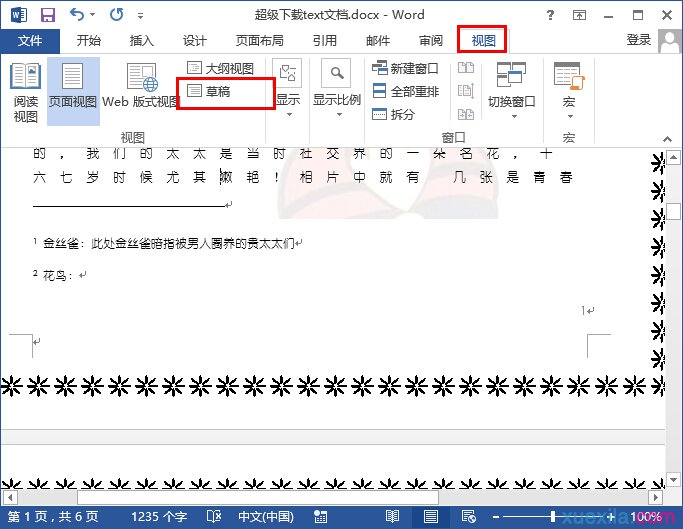
二、随后切换到菜单栏的“引用”卡,选择脚注选项的“显示备注”,如下图所示;
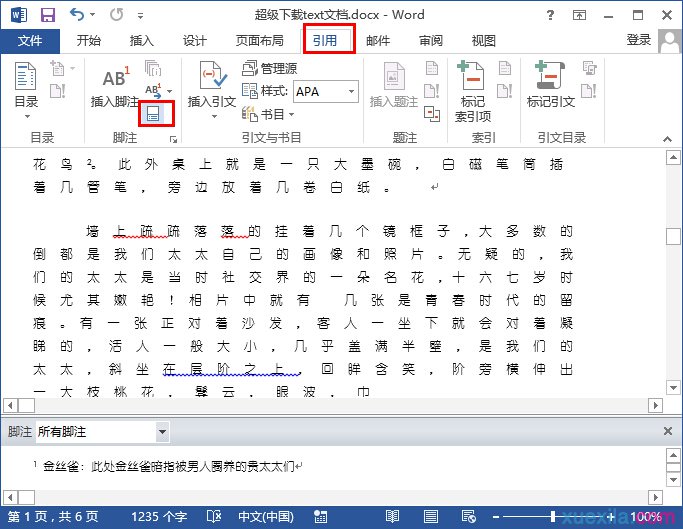
三、在出现的word界面底部,选中“脚注分隔符”,就可以看到横线;
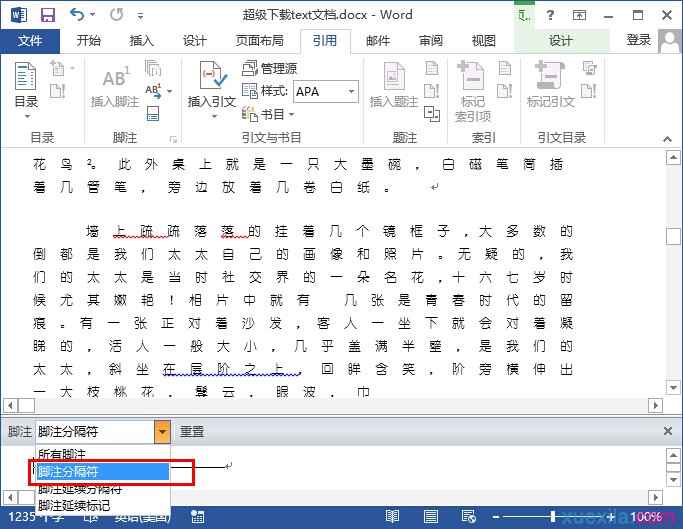
四、选中横线,单击键盘上的del键删除;
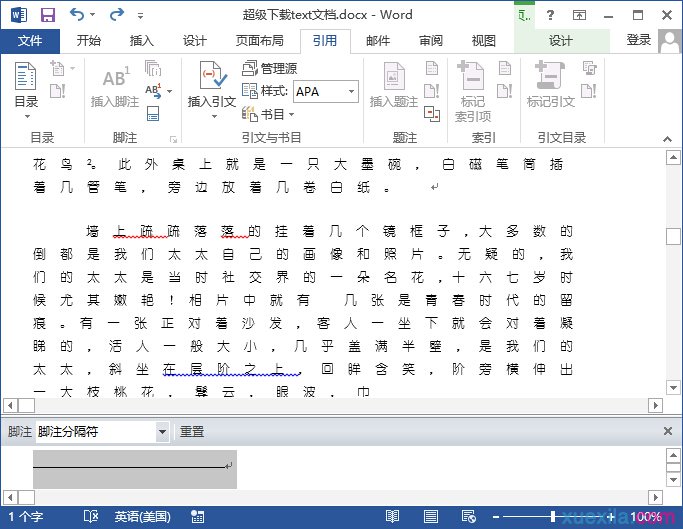
五、随后单击脚注框的关闭按钮,返回word界面;
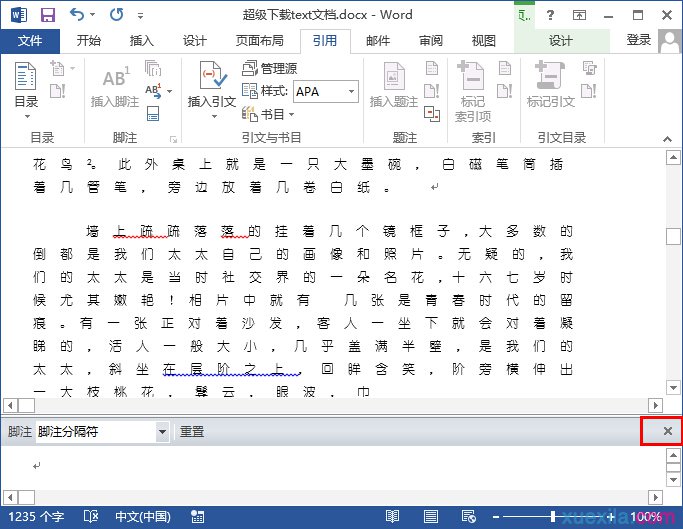
六、切换回“视图”选项,单击“页面视图”返回常规的word界面;
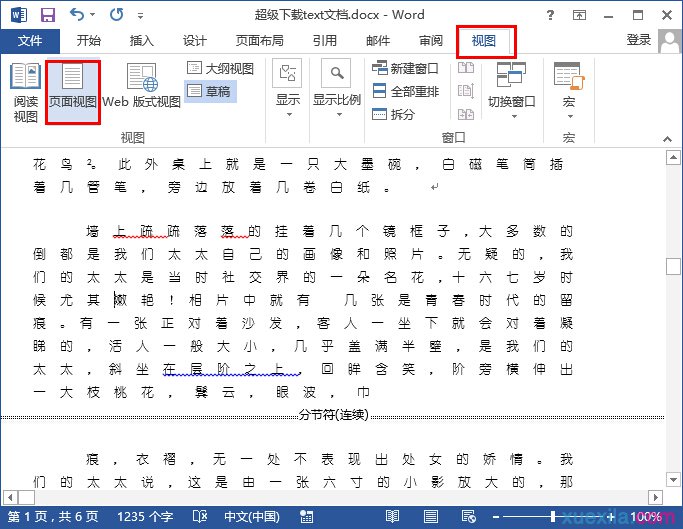
七、这个时候你就可以看到,word的脚注横线已经被删除了。
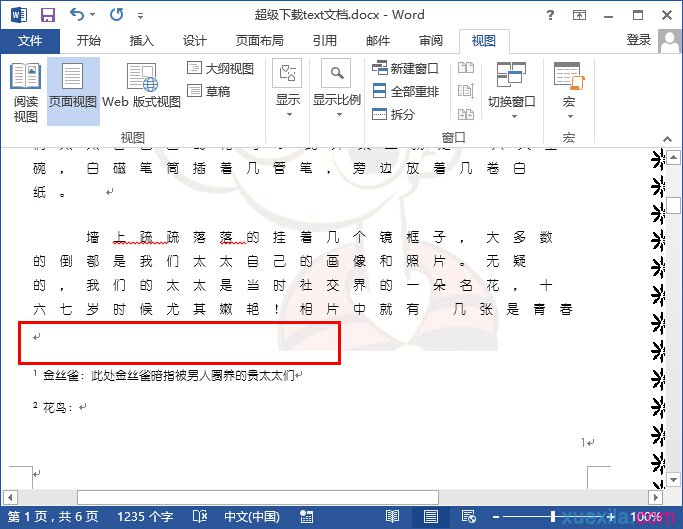
以上就是小编给大家介绍的关于word尾注横线怎么删除的解决方法,希望对大家有所帮助。